Cum să editați o postare pe Facebook
Greșelile se întâmplă uneori online. Poate ai făcut o greșeală gramaticală sau ai împărtășit în exces ceva ce mai târziu regreti. Spre deosebire de Stare de nervozitate, Facebook vă permite să vă editați postările. Iată cum.
Instrucțiunile din acest ghid funcționează atât pe versiunea web a Facebook, cât și pe aplicația oficială Facebook.
Cum să editați o postare pe Facebook
Pentru acele momente în care vă ghiciți sau doriți să partajați mai multe (sau mai puține) informații, puteți edita o postare pe Facebook urmând acești pași:
Nu există limită de timp pentru editarea unei postări pe Facebook. O poți face oricând vrei.
Conectați la Facebook.
Accesați pagina dvs. de pornire și găsiți postarea pe care doriți să o editați.
Selectează trei puncte pentru a deschide o listă de opțiuni.
-
Selectați Editează postarea.
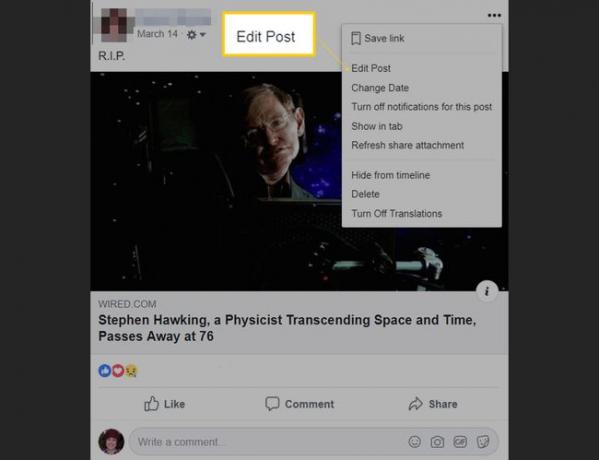
Editați textul după cum este necesar.
Selectați Salvați.
Cum să ștergi o fotografie dintr-o postare pe Facebook
Puteți elimina o fotografie dintr-o postare de pe Facebook fără a șterge postarea. Iată cum să o faci:
Conectați-vă la Facebook.
Accesați pagina personală și găsiți postarea cu fotografia pe care doriți să o ștergeți.
Selectează trei puncte sau sageata in jos pictograma.
Selectați Editează postarea.
-
Plasați cursorul peste fotografia pe care doriți să o ștergeți până la un X apare în colțul din dreapta sus al fotografiei. Selectează X pentru a șterge fotografia.
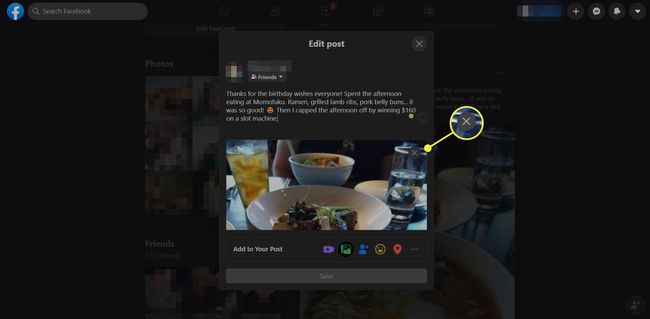
Nu puteți șterge fotografiile pe care le-ați distribuit de la o terță parte.
Selectați Salvați.
Cum să editați un comentariu pe postarea altcuiva pe Facebook
Ca și în cazul lucrurilor pe care le postați pe cronologia dvs., gândiți-vă de două ori la un comentariu pe care l-ați făcut la postarea altcuiva. Iată cum să-l editezi:
Găsiți comentariul pe care doriți să îl editați.
Când treceți cursorul peste comentariu cu cursorul mouse-ului, a trei puncte pictograma apare în dreapta. Faceți clic pe pictogramă.
-
Selectați Editați | ×.
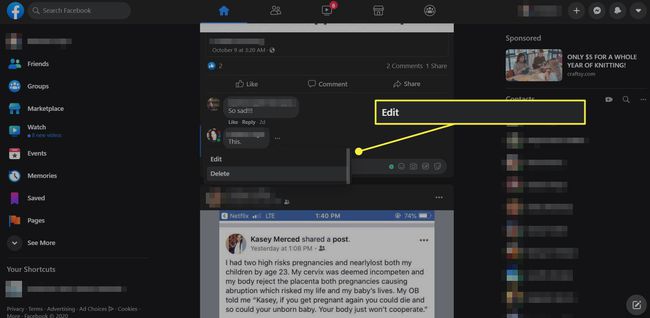
-
Efectuați modificările, apoi apăsați introduce sau atingeți Actualizați.
De asemenea, puteți alege să ștergeți comentariul selectând Șterge în loc de Editare.
Cum să adăugați o fotografie la o postare pe Facebook
Să presupunem că ai fost la un eveniment și ai creat o postare despre el. Mai târziu, prietenul tău îți trimite mai multe poze grozave. Le puteți adăuga cu ușurință urmând pașii de mai jos.
Pe cronologia dvs., derulați la postarea la care doriți să adăugați fotografii.
Selectează trei puncte sau sageata in jos pictograma.
Selectați Editează postarea.
-
Vedeți fotografiile în postare, plus un contur de fotografie punctat cu un semn plus în interior. Selectează semnul plus. În aplicația Facebook, atingeți fotografie pictograma din partea de jos a ecranului.
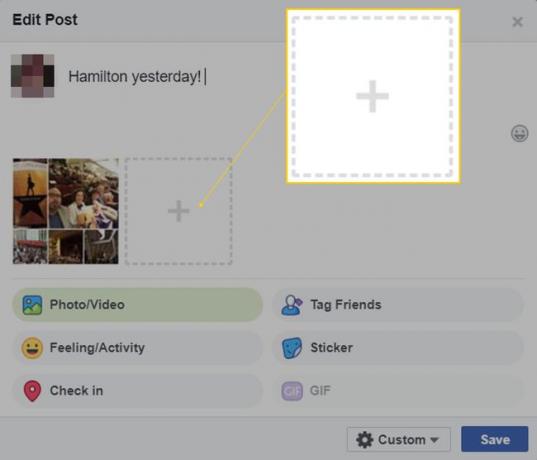
Găsiți fotografia pe care doriți să o adăugați pe hard disk sau pe telefon și selectați Deschis sau Terminat.
Fotografia apare alături de celelalte în postare.
Selectați Salvați.
